كيفية توصيل AirPods بهواتف Android والأجهزة
ماذا تعرف
- افتح إعدادات على جهاز Android الخاص بك. اضغط على بلوتوث أيقونة؛ قم بتبديله إذا لزم الأمر.
- افتح علبة شحن Airpods ، اضغط مع الاستمرار اقامة أو زوج زر في الخلف.
- عندما تتحول أضواء LED إلى اللون الأبيض ، ارجع إلى Android وانقر Airpods من قائمة الأجهزة المتاحة وقم بتأكيد أي مطالبات.
تشرح هذه المقالة كيفية توصيل واستخدام AirPods مع جهاز Android الخاص بك. على الرغم من أن تخطيط إعدادات Bluetooth قد يختلف باختلاف الجهاز ، إلا أنه من السهل عادةً اكتشاف التنقل.
قم بتوصيل AirPods بجهاز Android الخاص بك
قبل أن تتمكن من الاستماع إلى جهاز Android الخاص بك من خلال AirPods ، قم بإقران الجهازين. إليك الطريقة:
-
افتح إعدادات على جهاز Android الخاص بك. يمكن الوصول إلى هذا على الأرجح من خلال القائمة المنسدلة على الجهاز أو كتطبيق منفصل في درج تطبيقات الجهاز.
أغلق أي تطبيقات موسيقى أو فيديو على جهاز Android قبل إقران AirPods. قد يتسبب تشغيل الموسيقى في حدوث مشكلات عند محاولة إقران AirPods بجهاز Android.
-
اضغط على بلوتوث رمز ، ثم التبديل بلوتوث إذا تم إيقاف تشغيله.
قد يكون هناك رمز اختصار Bluetooth في القائمة المنسدلة للجهاز. إذا كان الأمر كذلك ، فاضغط مع الاستمرار على هذا الرمز للانتقال مباشرةً إلى إعدادات Bluetooth.
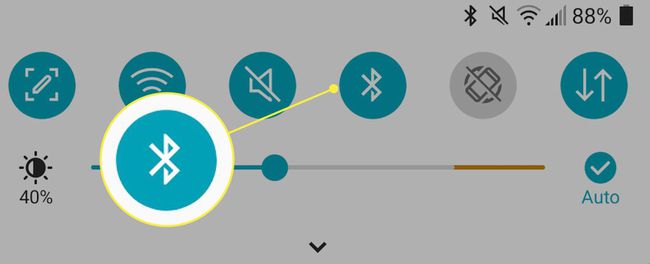
-
احصل على علبة شحن AirPods وافتحها مع وجود AirPods بالداخل.
احتفظ بعلبة الشحن في مكان قريب لإعادة شحن AirPods عند الضرورة. يمكن أن تؤدي اتصالات Bluetooth إلى استنزاف بطارية أي جهاز لاسلكي بشكل كبير. تتمتع AirPods بعمر بطارية يصل إلى خمس ساعات ، ويمكن أن تضيف العلبة ما يصل إلى 24 ساعة من البطارية الإضافية.
-
اضغط مع الاستمرار على اقامة أو زوج زر على الجزء الخلفي من علبة AirPods لمدة ثلاث ثوانٍ تقريبًا لوضعها فيها وضع الإقتران. بمجرد أن يصبح ضوء LED على علبة AirPods أبيض ، يجب أن يكون متاحًا للاقتران بأي اتصال Bluetooth قريب.

-
من جهاز Android ، انقر فوق AirPods من قائمة أجهزة Bluetooth المتاحة ، ثم قم بتأكيد أي مطالبات تظهر على جهاز Android.
ابق على بعد 20 قدمًا من جهاز Android الخاص بك للحفاظ على اتصال Bluetooth الخاص بـ AirPods.
كيفية استخدام AirPods المتصلة بجهاز Android
بمجرد الاتصال ، يرسل جهاز Android الخاص بك أي صوت عبر AirPods الخاص بك حتى تنهي الاتصال. لفصل AirPods عن جهاز Android الخاص بك ، قم بإلغاء إقران AirPods باستخدام إعدادات Bluetooth الخاصة بنظام Android.
بدلاً من ذلك ، قم بإيقاف تشغيل إعداد Bluetooth على جهاز Android الخاص بك لقطع الاتصال أو اضغط مع الاستمرار على زوج زر على الجزء الخلفي من علبة AirPods. لإعادة توصيل AirPods بجهاز Android ، كرر الخطوات المذكورة أعلاه.
بمجرد عدم توصيل AirPods بجهاز Android ، قد تعيد AirPods الاتصال بأقرب جهاز Apple ، مثل MacBook.
كيفية مراقبة اتصال وبطارية AirPods
لمراقبة اتصال AirPods وحالة البطارية باستخدام جهاز Android ، قم بتنزيل تطبيق ملحق. تشمل بعض الخيارات المجانية بطارية الهواء, بودرويد, AirBuds منبثقة، و مشغل مساعد.
باستخدام هذه الأنواع من التطبيقات ، يمكنك تتبع إجمالي عمر بطارية AirPods بالإضافة إلى عمر البطارية الفردي لسماعات AirPod اليمنى واليسرى.
تحتوي بعض التطبيقات على ميزات فريدة ومفيدة ، لذا تأكد من البحث في كل تطبيق لمعرفة الوظائف التي تناسبك. على سبيل المثال ، يوفر AirBattery اكتشافًا داخل الأذن لتطبيقات مثل سبوتيفي و Netflix. تعمل هذه الميزة على إيقاف الصوت مؤقتًا على AirPods عندما تقوم بإزالة الصوت من أذنيك.
يمكن استخدام Podroid لضبط الوظائف ، مثل النقر للتخطي إلى الأغنية التالية أو إيقاف التشغيل مؤقتًا ، بينما ينشط Assistant Trigger مساعدًا صوتيًا ، مثل مساعد جوجل أو Samsung Bixby.
تحتوي العديد من تطبيقات الملحقات هذه على إصدارات مدفوعة مع ميزات شاملة ، مما يوفر وظائف متزايدة مع أجهزة AirPods وأجهزة Android.
